Excel में किसी श्रेणी में पॉप्युलेट सेल की संख्या की गणना कैसे करें?
यह ट्यूटोरियल आपको एक्सेल में किसी श्रेणी में पॉप्युलेट सेल की संख्या की गणना करने के तरीके दिखाएगा।
सूत्र के साथ किसी श्रेणी में पॉप्युलेट सेल की संख्या की गणना करें
एक्सेल के लिए कुटूल के साथ एक श्रेणी में पॉप्युलेट सेल की संख्या की गणना करें
सूत्र के साथ किसी श्रेणी में पॉप्युलेट सेल की संख्या की गणना करें
आप किसी श्रेणी में पॉप्युलेट सेल की संख्या गिनने के लिए सूत्र का उपयोग कर सकते हैं। कृपया निम्नानुसार करें.
1. एक रिक्त कक्ष का चयन करें, सूत्र टाइप करें =COUNTA(A1:F11) में सूत्र पट्टी, और फिर दबाएं दर्ज चाबी। स्क्रीनशॉट देखें:
नोट: A1:F11 पॉपुलेटेड सेलों की वह सीमा है जिसे आप गिनना चाहते हैं, कृपया उन्हें आवश्यकतानुसार बदलें।

फिर पॉप्युलेट सेल की संख्या को गिना जाता है और चयनित सेल में प्रदर्शित किया जाता है।
एक्सेल के लिए कुटूल के साथ एक श्रेणी में पॉप्युलेट सेल की संख्या की गणना करें
उसके साथ कक्षों को रिक्त न करें का चयन करें की उपयोगिता एक्सेल के लिए कुटूल, आप केवल एक क्लिक के साथ एक श्रेणी में सभी पॉप्युलेट सेल का चयन कर सकते हैं, और फिर स्टेटस बार में उनकी कुल संख्या प्राप्त कर सकते हैं।
आवेदन करने से पहले एक्सेल के लिए कुटूल, कृपया सबसे पहले इसे डाउनलोड करें और इंस्टॉल करें.
1. पॉप्युलेट सेल वाली उस श्रेणी का चयन करें जिसे आपको गिनना है, और फिर क्लिक करें कुटूल > चुनते हैं > कक्षों को रिक्त न करें का चयन करें.
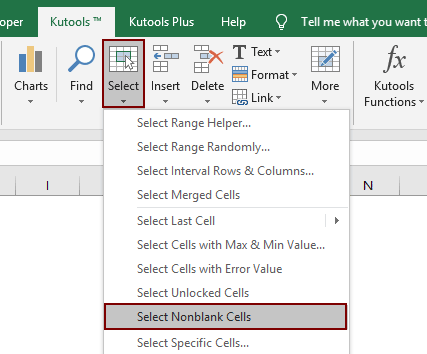
फिर निर्दिष्ट सीमा में सभी पॉप्युलेट सेल तुरंत चुने जाते हैं, अब आप स्टेटस बार में पॉप्युलेट सेल की कुल संख्या देख सकते हैं। स्क्रीनशॉट देखें:
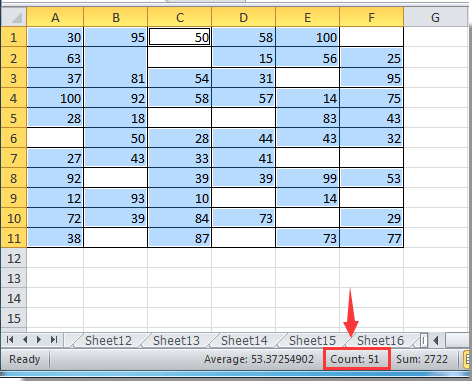
यदि आप इस उपयोगिता का निःशुल्क परीक्षण (30-दिन) चाहते हैं, कृपया इसे डाउनलोड करने के लिए क्लिक करें, और फिर उपरोक्त चरणों के अनुसार ऑपरेशन लागू करने के लिए जाएं।
सर्वोत्तम कार्यालय उत्पादकता उपकरण
एक्सेल के लिए कुटूल के साथ अपने एक्सेल कौशल को सुपरचार्ज करें, और पहले जैसी दक्षता का अनुभव करें। एक्सेल के लिए कुटूल उत्पादकता बढ़ाने और समय बचाने के लिए 300 से अधिक उन्नत सुविधाएँ प्रदान करता है। वह सुविधा प्राप्त करने के लिए यहां क्लिक करें जिसकी आपको सबसे अधिक आवश्यकता है...

ऑफिस टैब ऑफिस में टैब्ड इंटरफ़ेस लाता है, और आपके काम को बहुत आसान बनाता है
- Word, Excel, PowerPoint में टैब्ड संपादन और रीडिंग सक्षम करें, प्रकाशक, एक्सेस, विसियो और प्रोजेक्ट।
- नई विंडो के बजाय एक ही विंडो के नए टैब में एकाधिक दस्तावेज़ खोलें और बनाएं।
- आपकी उत्पादकता 50% बढ़ जाती है, और आपके लिए हर दिन सैकड़ों माउस क्लिक कम हो जाते हैं!

